如何用U盘给苹果电脑安装Win7系统.docx
《如何用U盘给苹果电脑安装Win7系统.docx》由会员分享,可在线阅读,更多相关《如何用U盘给苹果电脑安装Win7系统.docx(9页珍藏版)》请在冰豆网上搜索。
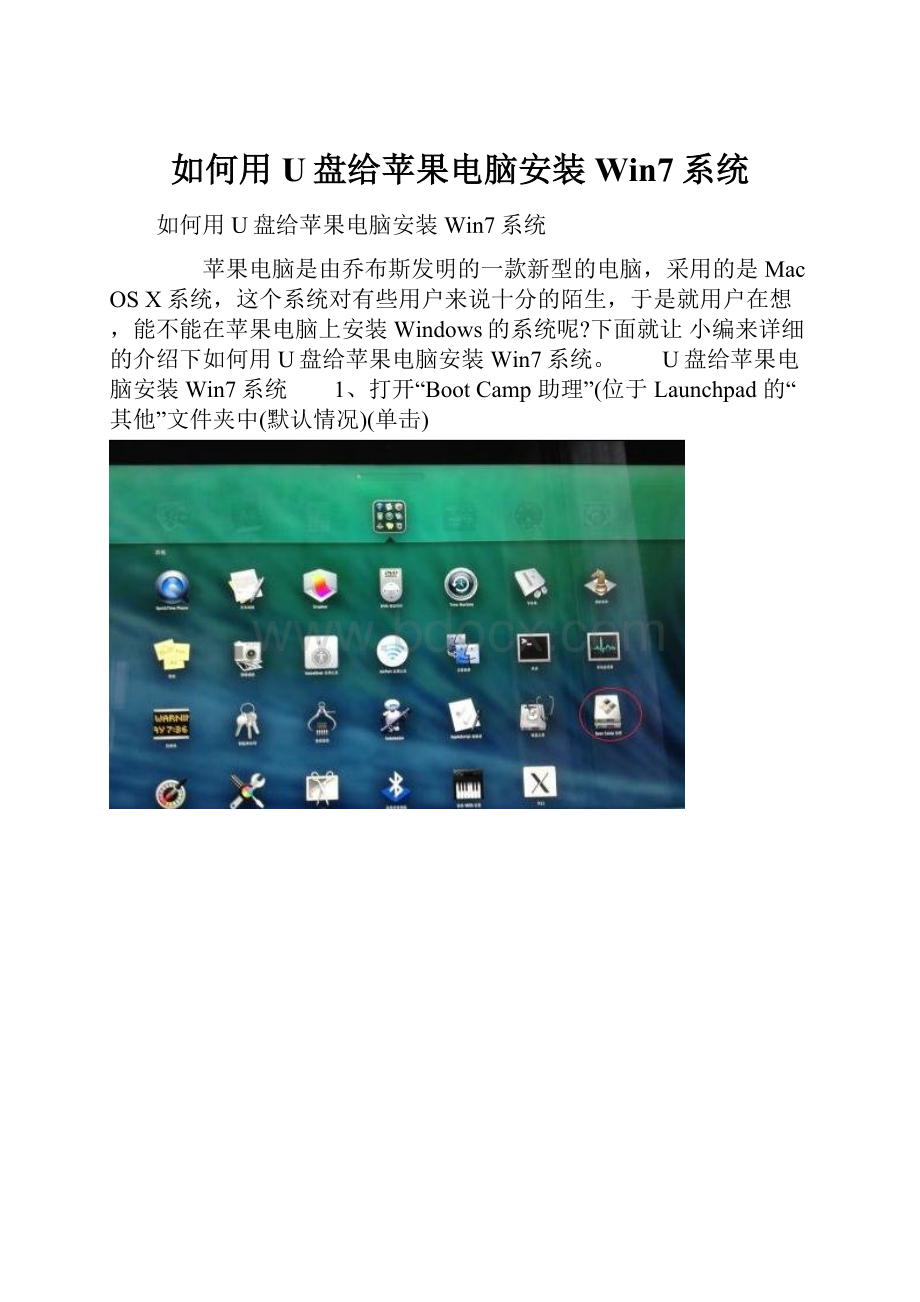
如何用U盘给苹果电脑安装Win7系统
如何用U盘给苹果电脑安装Win7系统
苹果电脑是由乔布斯发明的一款新型的电脑,采用的是MacOSX系统,这个系统对有些用户来说十分的陌生,于是就用户在想,能不能在苹果电脑上安装Windows的系统呢?
下面就让小编来详细的介绍下如何用U盘给苹果电脑安装Win7系统。
U盘给苹果电脑安装Win7系统 1、打开“BootCamp助理”(位于Launchpad的“其他”文件夹中(默认情况)(单击)
2、再单击继续,那个介绍可以看看
3、这步有点繁琐,我用黑体字,请看好了!
先插入U盘,警告,安装过程会格式化,先只点第一个,第三个勾去了,第二个勾不管它。
选择目标为桌面上的那个,下面就是你的U盘,然后继续它会警告你,这会格式化你的U盘,请继续,若说格式化出错之类的,说明你的U盘格式或本身有问题,千万别拿读卡器与SD卡!
之后会有一段时间,但是请看着,这个过程包括解压ISO文件与下载驱动,下载驱动在这里不建议,因为下载目标会搞不清在哪里,所以在条子下面的文字变成下载驱动时点击取消!
4、下面重新打开bootCamp助理,这次只点下载驱动,把第一个作为安装盘的那个勾去了,下面驱动的那个勾就自动有了,第三个勾任然不勾,继续,下载目标还是你的U盘。
完了最后一次打开bootCamp助理,这会把第一个作为安装盘的那个勾去了,下面驱动的那个勾也去了只要第三个勾(安装Windows的那个)继续,它要割磁盘; 建议:
osx300G,windows700G(按1T来算)如果你是Macbook或Macpro的,容量少,那osx至少要150~200G,因为如果你的windows出问题了,需要用到os系统(我指假如,正常不会出问题)
5、安装时候我不想多说,那个鼠标键盘是可以用的,只不过鼠标要在安装开始时点一下,键盘开始会反应慢罢了,网上人那些人瞎说~~不需要新的键鼠 6、安装中点“自定义”千万别点“升级”!
,然后选择(单击)bootCamp那个磁盘,驱动器选项(高级)-格式化-确定-继续 以上就是MacU盘安装windows7图文教程,希望对大家有所帮助!
看过“如何用U盘给苹果电脑安装Win7系统”的人还看了:
1.mac装win7系统双系统教程2.Mac安装windows7教程3.macpro装win7教程4.关于Win7无需重启便可修改mac地址的方法5.Win7系统怎样修改MAC地址